Total Video Converter on loodud erinevate heli- / videofailivormingute teisendamiseks ja eelvaadeks. Programm on varustatud võimsa teisendusalgoritmiga, mis võimaldab faile kiiresti ja usaldusväärselt teisendada.
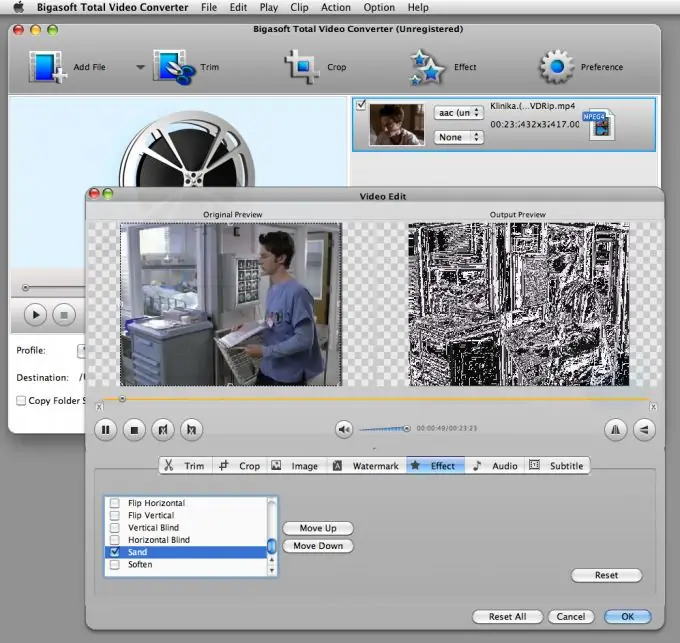
Vajalik
- - arvuti;
- - Programm Video Converter kokku.
Juhised
Samm 1
Järgige seda linki https://siava.ru/share/362214 videote teisendamiseks mõeldud Total Video Converteri allalaadimiseks. Sisestage väljale kinnituskood (juhuslik arvude arv). Klõpsake nuppu "Esita". Oodake, kuni fail on täielikult alla laaditud, käivitage programmi installifail, installige see oma arvutisse
2. samm
Käivitage Total Video Converter peamenüüst või töölaua otseteest / Kiirkäivitus. Video teisendamiseks faili valimiseks klõpsake nuppu Tööriistad või programmi New Task mõnes muus versioonis, seejärel valige üksus Täpsemad tööriistad. Klõpsake ilmuvas dialoogiboksis käsku Kombineeri failid
3. samm
Seejärel klõpsake järgmises ilmunud aknas nuppu Lisa failid, valige teisendatav fail. Programm võimaldab teil teisendada erinevas vormingus faile, näiteks 3gp, mp4, psp, iPod, swf, flv, DVD, VCD, mp3, ac3, ogg, wav, aac, faile on võimalik ka "rippida" DVD-d, töötage audio-CD-dega ja teisendage meediumifailid mobiiltelefonide toetatavatesse vormingutesse.
4. samm
Valige Total Video Converteris teisendatav vorming (nt avi). Järgmisena valige järgmises aknas helikvaliteet (kui teisendate helifaili) või video kvaliteet (kui teisendate videofaili). Täpsemate seadete valimiseks klõpsake nuppu Seaded. Teisendatud faili salvestamise tee muutmiseks valige Faili nimi.
5. samm
Klõpsake nuppu Teisenda kohe ja oodake, kuni teisendamine lõpeb. Videofailist heli eraldamiseks valige programmis käsk Ekstrakti video ja heli, määrake faili tee. Tühjendage märkeruut videoüksuse kõrval, jätke märkeruut heliüksuse juurde, määrake faili salvestamise tee, klõpsake nuppu Teisenda kohe.






